संगीत आइपॉड से बाह्य हार्ड ड्राइव करने के लिए स्थानांतरण
हाय, किसी को कृपया मुझे यदि यह एक बाहरी हार्ड ड्राइव करने के लिए अपने क्लासिक से संगीत डाउनलोड करने के लिए संभव है और कॉपीराइट मुद्दों शायद मेरे सभी संगीत डाउनलोड करना रोकने के शामिल हो जाएगा बताओ कर सकते हैं। संगीत की सबसे मेरी अपनी सीडी से है धन्यवाद.
कभी कभी, आप बैकअप के लिए बाहरी हार्ड ड्राइव करने के लिए अपने आइपॉड पर संगीत हस्तांतरण के लिए इरादा है। तब, जब आप एक नया कंप्यूटर मिलता है, एक कंप्यूटर क्रैश से मिलने, या अपने आइपॉड पर संगीत खो देते, आप संगीत वापस कंप्यूटर और आइपॉड करने के लिए कोई समय में प्राप्त कर सकते हैं। संगीत आइपॉड से हार्ड ड्राइव करने के लिए स्थानांतरण करने के लिए, आप कुछ मदद की जरूरत है। यहाँ देखो: Wondershare TunesGo (के लिए विंडोज उपयोगकर्ताओं) या Wondershare TunesGo (मैक)। इस कार्यक्रम तुम प्रयास के बिना बाह्य हार्ड ड्राइव करने के लिए अपने आइपॉड पर सभी संगीत या हस्तांतरण चयनित करने का मौका देता है।
TunesGo का सही संस्करण डाउनलोड करने के लिए कंप्यूटर।
नोट: दोनों Windows संस्करण और मैक संस्करण आइपॉड टच iOS 9, 8, 7, 6 और 5, आइपॉड क्लासिक, आइपॉड स्पर्श और आइपॉड फेंटना चल रहे समर्थन करते हैं। मैक संस्करण आइपॉड स्पर्श 3 का समर्थन नहीं करता। यहाँ, मैं तुम्हें प्रदान पूरे समर्थित आइपॉड मॉडल और समर्थित iOS के साथ.
संगीत आइपॉड से बाह्य हार्ड ड्राइव करने के लिए आसानी से स्थानांतरण
मैं तुम्हें दिखाता हूँ कैसे (Windows उपयोगकर्ताओं के लिए) के लिए Wondershare TunesGo के साथ बाहरी हार्ड ड्राइव के लिए आइपॉड से गीतों की प्रतिलिपि करने के लिए। मैक उपयोगकर्ताओं संगीत हस्तांतरण को पूरा करने के लिए समान चरणों का पालन कर सकते हैं।
अब, यह प्रोग्राम आपके कंप्यूटर पर स्थापित करें। इसे खिड़की के स्क्रीनशॉट की तरह पाने के लिए शुरू से पता चलता है नीचे।

चरण 1। आइपॉड और बाहरी हार्ड ड्राइव करने के लिए कंप्यूटर कनेक्ट करें
दोनों के अपने आइपॉड और कंप्यूटर के लिए बाहरी हार्ड ड्राइव से कनेक्ट करने के लिए USB केबल का उपयोग करें। TunesGo को पहचान करेंगे और अपने आइपॉड पर एक बार में प्राथमिक विंडो दिखाएँ। यदि आपके बाह्य हार्ड ड्राइव आपके कंप्यूटर द्वारा पता लगाया है, आप इसे अपने कंप्यूटर पर पा सकते हैं।

चरण 2. आइपॉड संगीत बाहरी हार्ड ड्राइव करने के लिए स्थानांतरण
नीचे पंक्ति में, "निर्यात संगीत करने के लिए फ़ोल्डर" क्लिक करें। फिर, बाहरी हार्ड ड्राइव और इसे करने के लिए स्थानांतरण संगीत ढूँढें।
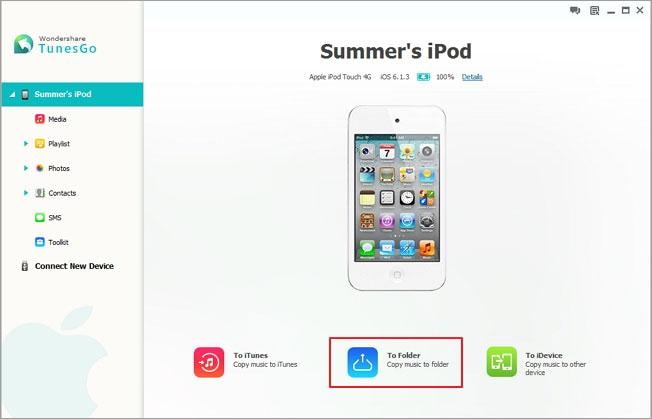
या, इस तरह की कोशिश करो। बाईं साइडबार में "मीडिया" पर क्लिक करें। आमतौर पर, संगीत खिड़की के दाईं ओर दिखाता है। यदि नहीं, तो "संगीत" को संगीत विंडो प्राप्त करने के लिए शीर्ष पंक्ति पर क्लिक करें। वहाँ सभी गाने अपने आइपॉड पर प्रदर्शित किए जाते हैं। गाने आप स्थानांतरित करना चाहते हैं का चयन करें। उसके बाद, क्लिक करें "के लिए निर्यात करें"।
ड्रॉप-डाउन सूची प्रकट होने के बाद, बाह्य हार्ड ड्राइव मिल और आइपॉड संगीत को बचाने के लिए कोई फ़ोल्डर चुनें। फिर, इस संगीत हस्तांतरण की प्रक्रिया शुरू होती है। हो यकीन है कि पहले इस प्रक्रिया का अंत आता है अपने आइपॉड से जुड़ा है।
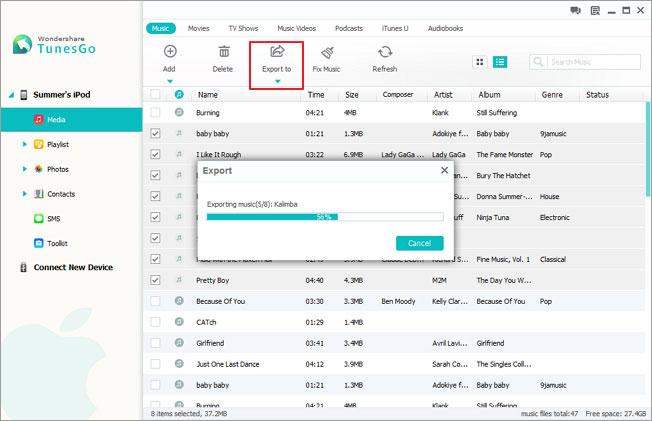
संगीत फ़ाइलें स्थानांतरित कर रहा है के अलावा, आप भी प्लेलिस्ट बाह्य हार्ड ड्राइव करने के लिए हस्तांतरण कर सकते हैं। "चलाएँ-सूची" चलाएँ-सूची विंडो में, क्लिक करें सभी प्लेलिस्ट दाहिने फलक पर प्रकट करने के लिए। इसी तरह, अपने वांछित प्लेलिस्ट का चयन करें और "निर्यात करें" क्लिक करें। जब तक आप बाह्य हार्ड ड्राइव आपके कंप्यूटर ब्राउज़ करें। फिर, चलाएँ-सूची यह करने के लिए स्थानांतरण।
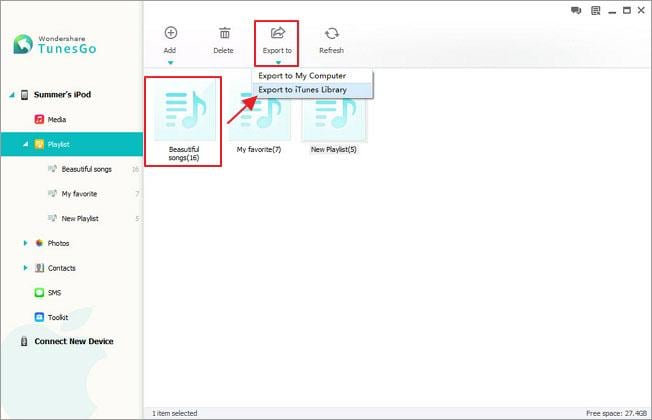
Wondershare TunesGo बाहरी हार्ड ड्राइव के लिए आइपॉड संगीत की नकल करने की कोशिश करो।
आप में रुचि हो सकती है
- IPad से तस्वीरें हटा रहा है आसानी से
- तस्वीरें करने के लिए पीसी से iPhone डाउनलोड करना
- वीडियो iPad से नकल करने के लिए पीसी
वीडियो आइपॉड के लिए बाहरी हार्ड ड्राइव से संगीत की प्रतिलिपि बनाएँ करने के लिए देखो
संबंधित लेख
उत्पाद से संबंधित सवाल? बोलो हमारे सहायता टीम को सीधे >>



